よくあるご質問 Q&A
決済の取消(キャンセル)の方法は?
UnivaPayアプリより、左上の歯車マーク ⇒ 決済履歴 ⇒ 該当の決済をクリック ⇒ 全額返金ボタン押下 ⇒ 取消パスワード入力で取消が完了します。(取消パスワードは端末IDによって異なるので管理画面にてご確認ください。)
また管理画面からも取消は可能でございます。
売上管理 ⇒ 該当の決済を検索 ⇒ +ボタン ⇒ 決済返金ボタン押下で完了となります。尚、取消処理の取消(再度売上を上げる)はできない仕様となっておりますため、ご注意くださいませ。
金額を間違えて決済してしまった
誤って返金処理してしまった決済後の金額の訂正や返金処理後の再売り上げ処理はできません。
金額相違の場合は、その場で決済の取消処理と正しい金額で再決済をお願い致します。
誤って返金処理を行た場合、再決済をお願い致します。
※お客様が不在での再決済はできませんのでご注意ください。
決済したが処理中の状態のまま変わらない
決済結果の反映に通信状況によっては数十秒~数分かかる場合もございます。
まずはお客様側の画面、決済アプリの決済履歴をご確認ください。
数分経っても決済履歴が処理中のまま変わらない場合は、決済確認を行いますので弊社サポートデスクまでご連絡くださいませ。
伝票番号って何?
任意でご入力いただける番号です。
決済番号とは別に貴社にて管理したい番号を付与したいときにご活用ください。(必要ない場合は入力しなくても問題ありません)
伝票番号でも決済の検索が可能です。
金額入力後にUnivaPayアプリが落ちてホーム画面に戻るのは?
UnivaPayアプリに対してカメラの許可設定をお願い致します。
ご使用端末(機種)によって設定方法は異なりますが、
端末本体の設定アプリ(下記の画像参照)⇒ アプリ ⇒ Univapay ⇒ カメラの許可設定をお願い致します。Androidの場合

(端末によって異なります)
iOS(apple端末)の場合
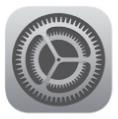
UnivaPayアプリ内 の営業時間の設定とは?
店舗様にて日々売上集計を確認されたい場合に活用いただくと便利な機能です。
歯車マーク ⇒ 設定 ⇒ 営業時間設定にて時間を設定いただくと、売上集計の画面で設定した営業時間が自動的に反映されますので、毎回時間の変更する手間を省くことが可能です。
UnivaPayアプリで決済できなくなった
決済履歴が見れなくなった など一時的な通信エラーなども考えられますが、症状が継続している場合は以下をお試しください。
- インターネットの通信環境を確認してください
WIFI通信は問題ありませんか?インターネットの通信や検索は問題ありませんか? - アプリのバージョンを最新バージョンに更新してください。
歯車のマーク ⇒ 設定 ⇒ 最新版の確認 ⇒ 更新ボタンがある場合は押下して更新お願いします。
更新ボタンがない場合は最新バージョンとなります。 - UnivaPayアプリのログアウトと再ログインをお試しください。
歯車のマーク ⇒ 設定 ⇒ ログアウトボタン押下です。(ログインID/PWがわかる状況でお願いします) - ログアウトした状態でUnivaPayアプリのアンインストールと再インストールをお願い致します。
アプリは「Univapay」と検索で出てきます。 - 端末自体の電源の再起動をお願い致します。
※アプリ上からログアウトできない場合は、管理画面から強制ログアウトをお願い致します。
管理画面の端末管理 ⇒ 該当の端末を検索 ⇒ ログインボタン押下詳細は下記、加盟店サポートサイトURL のUnivaPayStoreApp 管理画面マニュアルをご確認ください。
https://link.upc-app.com/bao-document.html
もしくは弊社サポートデスクまでご連絡ください。- インターネットの通信環境を確認してください
UnivaPayアプリや管理画面のログイン情報がわからない
貴社ご担当者メールアドレスに下記件名のメールを2通送っておりますので、そのメールに添付されているファイルをご確認ください。
件名:【重要】店頭決済アプリ(UnivaPayStoreApp)の設定が完了いたしました。
※店舗様によってはメール以外でご案内している場合がございます。
ご不明な場合は弊社サポートデスクまでご連絡ください。
複数の端末でログインして使いたい
(端末IDを増やしたい)管理画面より端末IDの追加が可能です。
管理画面URL
https://tms.ccps.jp/Shop/端末管理 ⇒ 新規作成ボタンより登録をお願い致します。
詳細は下記、加盟店サポートサイトURL の「管理画面マニュアル」の「6-4 端末管理(端末の新規追加)」をご確認ください。
https://link.upc-app.com/bao-document.html
会社情報を変更したい
(会社住所や振込先口座の変更など)弊社まで変更依頼書/必要書類のご提出をお願いしておりますので、下記URLをご参照ください。
https://info.univapay.com/l/286832/2023-03-15/35vcwx
※ご契約によっては別途ご提出いただく書類をご案内する場合がございます
入金された金額と明細書に記載の金額が違う
相違額は400円(税別)の場合、振込手数料の差額でございます。
振込手数料:一律400円(税別)は加盟店様負担となっております。予めご了承くださいませ。
※相違額が上記以外でしたら下記お問い合わせ先までご連絡ください。▼明細書など精算に関するお問合せ窓口▼
account@univapay.com
テスト決済したい
(アプリの動作確認や従業員方への研修時にご利用くださいませ)下記、加盟店サポートサイトURL の「UnivaPayStoreApp ご利用マニュアル」もしくは「UnivaPayStoreApp 管理画面マニュアル」のテスト用QRコードのページをご確認ください。
▼加盟店サポートサイト▼
https://link.upc-app.com/bao-document.html
レシートが出ない
※SUNMI端末(オレンジ色の端末)ご利用の方向けBluetoothの設定、アプリ内の印刷設定の確認をお願い致します。
- SUNMI端末のBluetoothがONになっているか
- アプリ内の設定の「自動印刷」にチェックが入っているか
上記設定の状態でレシートが出ない場合は下記をお試しください。
- アプリを閉じる ⇒ BluetoothをOFFにして再度ONにする ⇒ 端末の電源を再起動する ⇒ アプリ立ち上げてレシートが出るかどうか
- アプリを閉じる ⇒ BluetoothをOFFにする ⇒ 端末の電源を再起動する ⇒ BluetoothをONにする ⇒ アプリ立ち上げてレシートが出るかどうか
サポートデスクの問い合わせ先
お問い合わせいただく際は、「店舗ID もしくは 店舗名」を最初にお伝えください